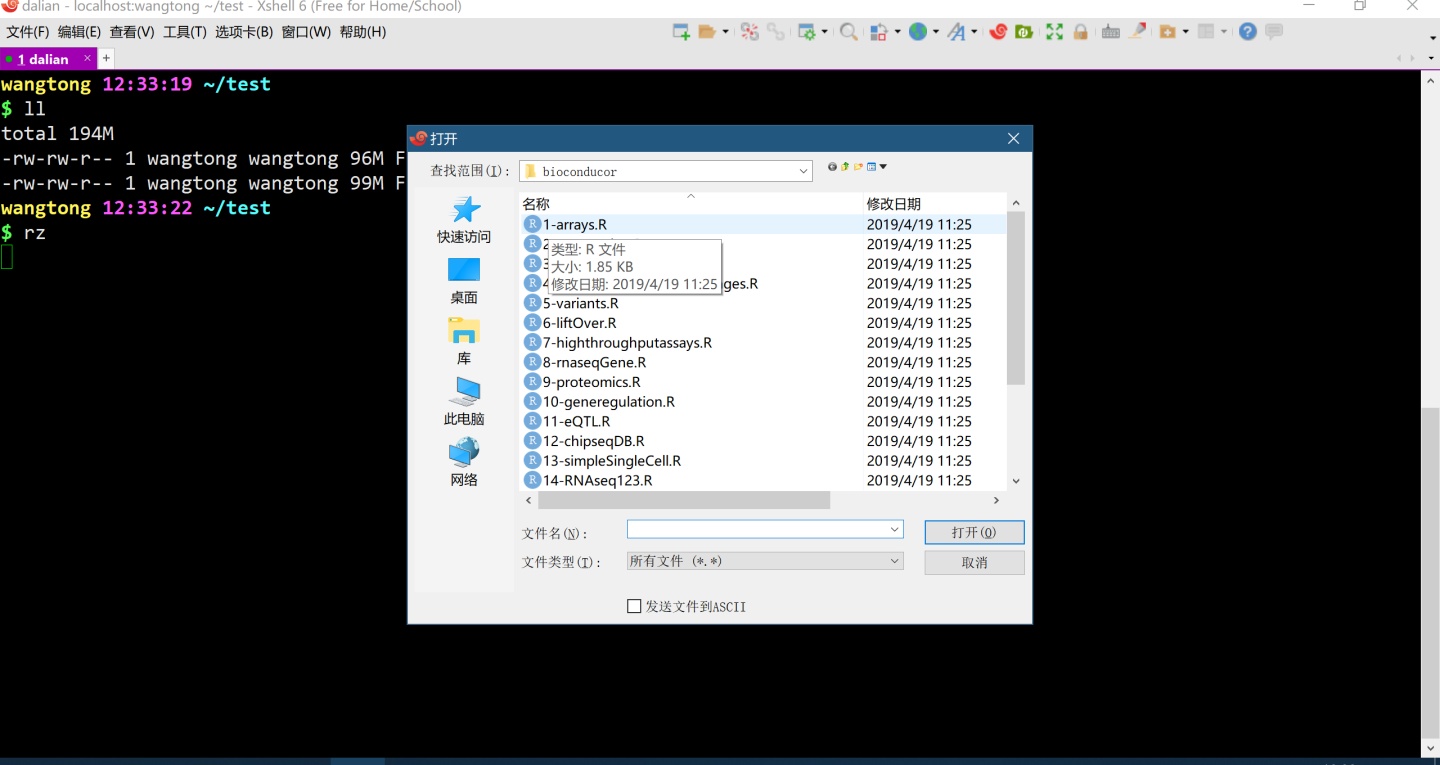
做生物信息经常需要在本地客户端与服务器之间进行文件的传输,例如将要分析的数据传到Linux服务器上,进行分析,分析结束之后将结果下载到本地windows系统进行查看。以前我们都推荐大家使用比较稳定,并且支持断点续传的Filezilla或者Xftp工具进行传输。但是有时候只是传输一个小的文件,还需要单独打开工具显然很麻烦,这个时候就可以使用rz和sz工具了。
rz与sz
rz,sz是Linux/Unix同Windows进行ZModem文件传输的命令行工具,但是windows端需要支持ZModem的telnet/ssh客户端,比如xshell或者SecureCRT才可以使用。这两个命令也很好区分,sz:将选定的文件发送(send)到本地机器,s作为send的简写;同理,rz:运行该命令会弹出一个文件选择窗口,从本地选择文件上传到服务器(receive),r作为receive的简写。
安装rz与sz
这两个工具的安装也比较容易,这里以CentOS系统为例:
yum install -y lrzsz.x86_64
如何使用
首先利用xshell登录服务器,然后就可以直接使用rz与sz了。sz与rz有很多选项参数,但是基本不用设置也可以。
$ sz --help
$ rz --help
-+, --append:将文件内容追加到已存在的同名文件
-a,--ascii:以文本方式传输 -b, --binary:以二进制方式传输
--delay-startup N:等待N秒
-e, --escape:对字符转义-E, --rename:已存在同名文件则重命名新上传的文件,以点和数字作为后缀
-p, --protect:对ZMODEM协议有效,如果目标文件已存在则跳过-q, --quiet:安静执行,不输出提示信息
-v, --verbose:输出传输过程中的提示信息
-y, --overwrite:存在同名文件则替换
-X, --xmodem:使用XMODEM协议--ymodem:使用YMODEM协议
-Z, --zmodem:使用ZMODEM协议--version:显示版本信息--h, --help:显示帮助信息
sz下载案例
将两个文件传输到本地,直接sz发送,后面接文件名,回车之后就会弹出windows对话框,选择要保存的位置即可,然后就开始传输了,我这两个文件稍大,一般传输小文件比较好。
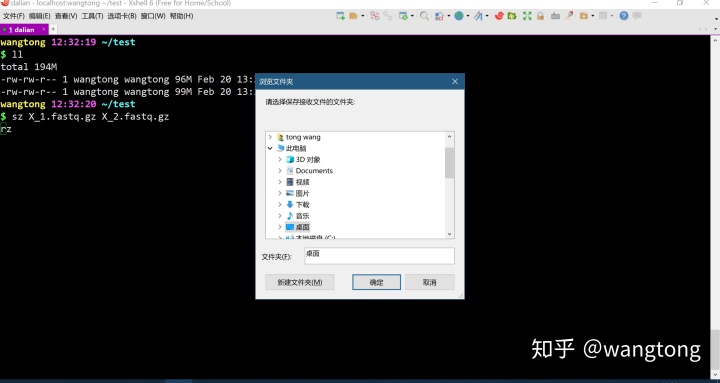
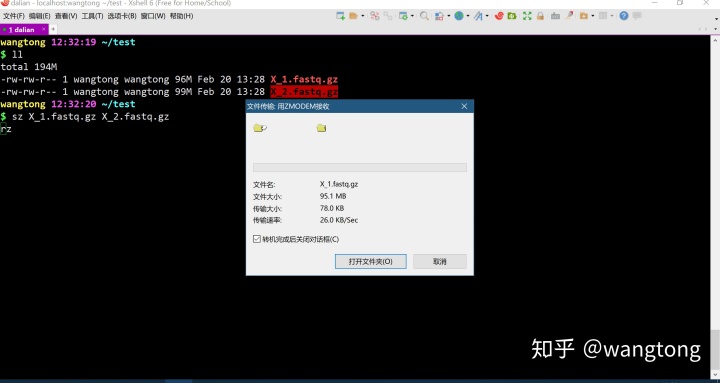
rz上传案例
直接在命令行输入rz命令,稍后就会弹出windows对话框,选择要上传的文件,确认之后就开始传输了。
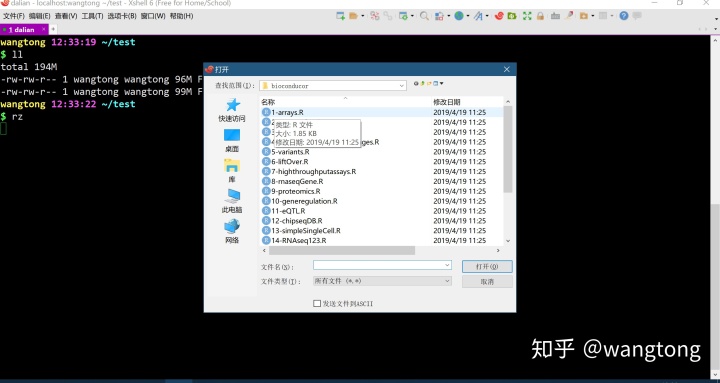
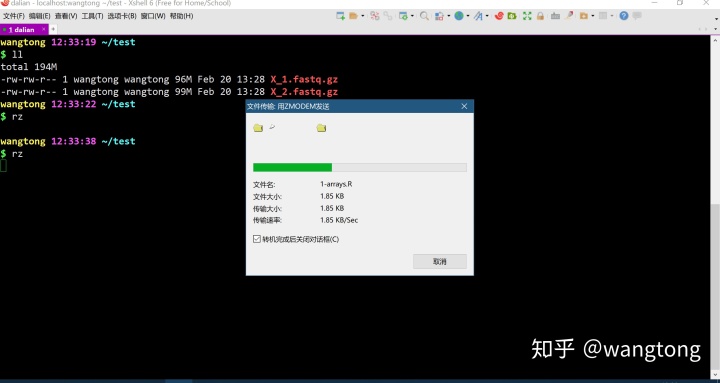
彩蛋
xshell其实更方便,直接将文件拖到登录窗口即可调用rz进行文件传输。
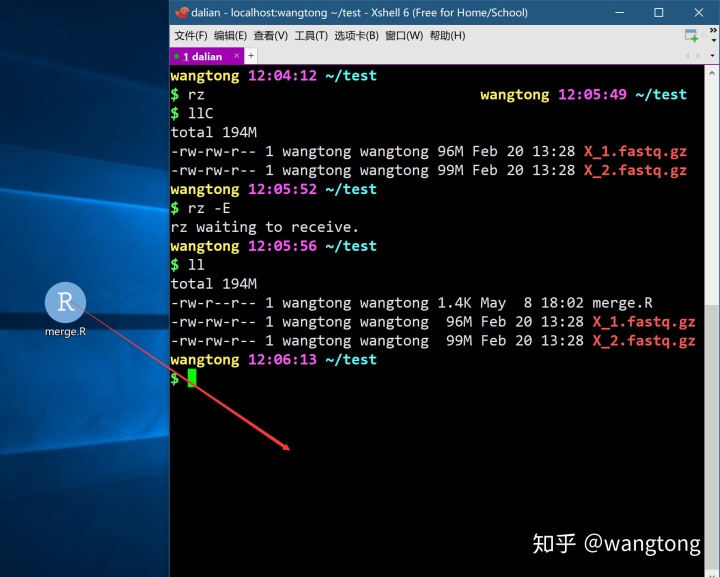
补充说明
1、rz与sz只适合小的文件传输,大文件还是使用Filezilla与xftp等工具进行传输;
2、只能传输单个文件,而不能传输文件夹;
3、不是所有工具都支持rz与sz,必须支持ZModem协议才行,例如putty不能使用rz与sz。
)



...)





![[英语单词] piss in the wind](http://pic.xiahunao.cn/[英语单词] piss in the wind)








